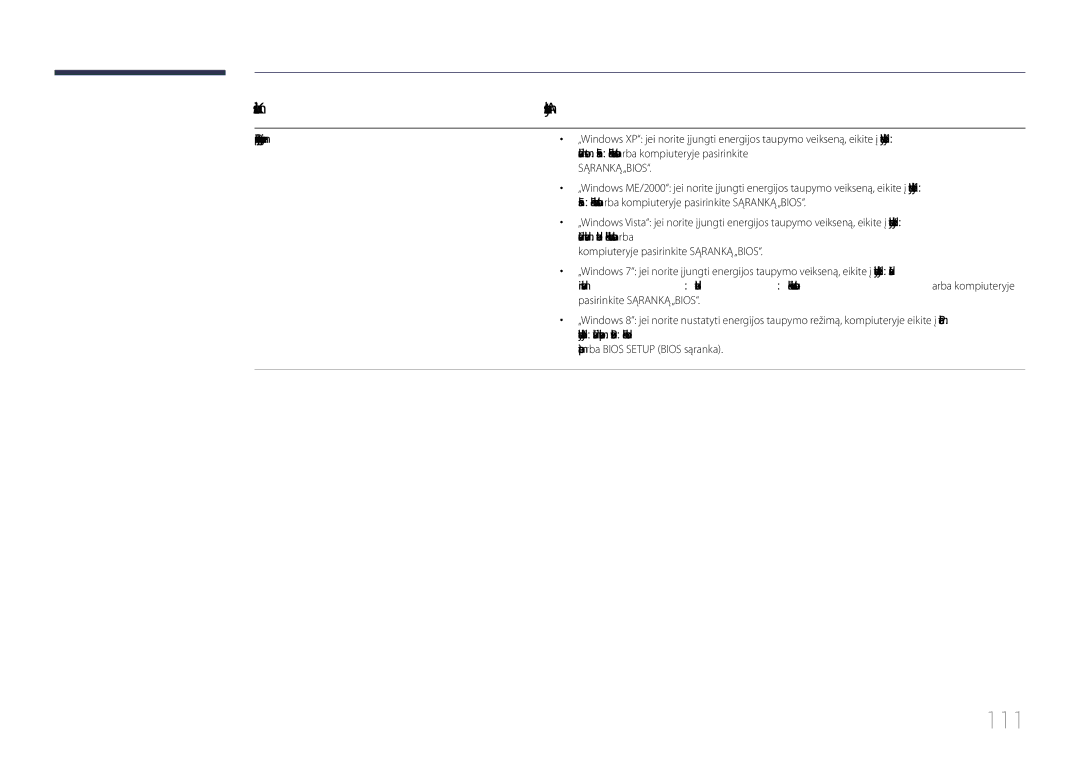Vartotojo instrukcija
Turinys
Ekrano reguliavimas
Garso nustatymas
Autorių teisės
Prieš naudojant gaminį
Dėmesio
Saugos priemonės
Valymas
Simboliai
Elektra ir saugumas
Laikymas
Diegimas
Stalviršio
Veikimas
Ventiliacijos angą ar įvesties / išvesties prievadus ir pan
Page
Atsargumo priemonės naudojant ekraną
Pasiruošimas
Sudedamųjų dalių tikrinimas
Sudedamosios dalys
DP-DVI laidas
Atskirai parduodami priedai
Aprašymas Mygtukai
Dalys
Valdymo skydelis
Valdymo klavišas
Return
Valdymo meniu
MygtukaiAprašymas
Prievadas Aprašymas
Galinė pusė
Nuo vagystės apsaugantis užraktas
Nuotolinio valdymo pultas
MagicInfo Player I paleidimo mygtukas
Go to Home paleidimo mygtukas
Įjungiama apsauginio užrakto funkcija
Kaip įdėti elementus į nuotolinio valdymo pultą
Sparčiai pasirinkti dažnai naudojamas funkcijas
Grįžtama į ankstesnį meniu
Daugiau nei vieno ekrano valdymas naudojant nuotolinį pultą
Pav. Šoninis vaizdas
Palenkimo kampas ir pasukimas
Vėdinimas
Montavimas ant statmenos sienos
Modelio
Matmenys
―Montavimas―ant dantytos sienos
Plokštuminis vaizdas
Sieninio laikiklio pritvirtinimas
Sieninio laikiklio pritvirtinimas
Sieninio laikiklio komplekto specifikacijos Vesa
RS232C laidas
Adatėlė Signalas
Nuotolinio valdymo pultas RS232C
Laidų jungtys
„Tx „Rx
Kontaktų Įprasta spalva Signalas Skaičius
LAN vietinio kompiuterių tinklo laidas
Lizdinė „Rx „Tx
Jungtis RJ45
Signalas
Tiesioginis LAN laidasPC į HUB
Pereinamasis LAN laidas PC į PC
Sujungimas
Jungtis
Komandos tipas Komanda
Kontroliniai kodai
Kontroliavimas nustatyti kontrolinę komandą
Komanda
ERR kodas, kuris nurodo, kokia įvyko klaida
Power maitinimo kodas, kuris bus nustatytas gaminyje NAK
Maitinimo valdymas
Garsumo valdymas
Įvesties šaltinio nustatymas nustatyti įvesties šaltinį
Įvesties šaltinio valdymas
Funkcija
Screen Mode kodas, kuriuo nustatoma gaminio būsena NAK
Ekrano veiksenos valdymas
Ekrano dydžio valdymas
PIP įjungimas / išjungimas Įjungti / Išjungti PIP
Auto Adjustment 0x00 visada ACK
PIP įjungimo / išjungimo valdymas
Automatinio reguliavimo valdymas tik jungtims PC ir BNC
Full Natural
Vaizdo sienos veiksenos valdymas
Apsauginis užraktas
Vaizdo sienos nustatymas nustatyti vaizdo sienos veikseną
Vaizdo sienos vartotojo valdymas
Vaizdo sienos įjungimas
Išjungti
10x10 vaizdo sienos modelis
0x02
10x10 vaizdo sienos modelis 1 ~
WallSNo Gaminio numerio kodas, nustatytas gaminyje
Nustatytas skaičius Duomenys
Jungimas prie AK
Prijungimas naudojant D-SUB laidą analoginio tipo
Šaltinio įrenginio prijungimas ir naudojimas
Prieš prijungiant
Prijungimas naudojant DVI laidą skaitmeninio tipo
Prijungimas naudojant Hdmi laidą
Prijungimas naudojant DP laidą
Atsargumo priemonės naudojant DP
Prijungimas naudojant HDMI-DVI laidą
Jungimas prie vaizdo prietaiso
Hdmi arba HDMI-DVI laido iki 1080p naudojimas
Prijungimas prie garso sistemos
LAN laido prijungimas
Tinklo dėžutės tvirtinimas parduodama atskirai
Tinklo dėžutės prijungimas parduodamas atskirai
„MagicInfo
MagicInfo režimo įjungimas
Nustatymus
Įveskite IP informaciją Pasirinkite kalbą. Numatytoji kalba
Yra English
Pasirinkite rodymo režimą
Source
Įvesties šaltinio keitimas
Source
Edit Name
Panaikinti programą
MDC naudojimas
MDC programos diegimas / pašalinimas
Programos pašalinimas
Naudojant MDC per RS-232C serijinių duomenų ryšių standartai
Prisijungimas prie MDC
Prijungimas tiesioginiu LAN kabeliu
Naudojant MDC per eternetą
Prijungimas kryžminio tipo LAN kabeliu
Home → Multi Screen → Enter E
Pagrindinio ekrano funkcija
Multi Screen
Multi Screen
Picture Mode
Picture Mode
On/Off Timer
On/Off Timer
On Timer
Off Timer
Holiday Management
Pasirinkti On Timer ir Off Timer nebus suaktyvinami
Peržiūrėti tinklo nustatymus
Network Settings
Network Settings
Home → Network Settings→ Enter E
MagicInfo Player
MagicInfo Player
Home → MagicInfo Player I → Enter E
PC Connection Cable
ID Settings
ID Settings
Device ID
Video Wall
Video Wall
Video Wall
Horizontal x Vertical
Format
Screen Position
Parodomas vaizdo nustatymų meniu
More settings
More settings
Home → More settings → Enter E
Backlight 100 Brightness Contrast Sharpness Color Tint G/R
Menu m → Picture → Picture Mode → Enter E
Ekrano reguliavimas
Picture
Gaminyje yra kelios vaizdo kokybės reguliavimo parinktys
Picture Mode
Koreguojamosios parinktys
Menu m → Picture → Enter E
Menu m → Picture → White Balance → Enter E
Color Temperature
Menu m → Picture → Color Temperature → Enter E
White Balance
Menu m → Picture → Calibrated Value → Enter E
Gamma
Calibrated Value
Menu m → Picture → Gamma → Enter E
Digital NR Off Hdmi Black Level
Film Mode Off Auto Motion Plus
Picture Options
Picture Options
Hdmi Black Level
Film Mode
Color Tone
Digital NR
Dynamic Backlight
Reset
Color Tone Off Digital NR Hdmi Black Level Low Film Mode
Auto Motion Plus
Picture Size
· Zoom/Position Resolution
Picture Size
Picture Size
Resolution
Zoom/Position
Picture Size
PC Screen Adjustment
Auto Adjustment
Menu m → Picture → Picture Off → Enter E
Reset Picture
Menu m → Picture → Reset Picture → Enter E
Picture Off
OnScreen Display
Reset OnScreen Display
OnScreen Display
Multi Screen
PIP Portrait
PIP Landscape
Apribojimai
Main paveikslėlis Sub paveikslėlis
PC, HDMI1, HDMI2, DisplayPort1, DisplayPort2, DisplayPort3
Triple Screen Portrait
Triple Screen Landscape
Four Screen Portrait
Four Screen Landscape
Aspect Ratio
Rotate Content
Rotation
Rotate Menu
Prieinami parametrai Optimalūs parametrai
Screen Protection
Pixel Shift
Screen Protection
Timer Off / Repeat / Interval
Timer
Message Display
Nustatykite meniu kalbą
Reset OnScreen Display
Menu Language
Menu m → OnScreen Display → Menu Language → Enter E
System
Setup
System
Pradiniai nustatymai System
Clock Set
Sleep Timer
Power On Delay
Time
MagicInfo I Source
Primary Source
Auto Source Switching
Auto Source Switching
Primary Source Recovery
Power Control
Power Control
Auto Power On
PC Module Power
Standby Control
Power Button
Auto Power On Off PC Module Power
Network Standby Off Power Button
Eco Sensor
Eco Solution
Eco Solution
Energy Saving
Energy Saving Off Eco Sensor Screen Lamp Schedule
Temperature Control
No Signal Power Off
Auto Power Off
Menu m → System → Change PIN → Enter E
Change PIN
General
General
Security
Hdmi Hot Plug
Menu m → System → Reset System → Enter E
Reset System
Garso nustatymas
Hdmi Sound
Sound
Speaker Selection
Sound on Video Call
Menu m → Sound → Reset Sound → Enter E
Reset Sound
Contact Samsung
Software Update
Menu m → Support → Software Update → Enter E
Palaikymas
Go to Home
Picture Mode
On/Off Timer
Network Settings
ID Settings
More settings
100
Support
Reset All
Menu m → Support → Reset All → Enter E
101
Skyros ir dažnio tikrinimas
Gedimų nustatymo ir šalinimo instrukcija
102
Gaminio tikrinimas
Sunkumai dėl ekrano
103
Patikrinkite toliau išvardytus dalykus
Sunkumai diegiant kompiuterio veiksena
Gaminys išsijungs automatiškai
104
Pernelyg tamsus vaizdas Balta spalva nėra visiškai balta
Ekrane nėra vaizdo, o LED lemputė mirksi kas 0,5-1 sekundę
Sharpness
105
Sunkumai dėl garso
106
107
Sunkumai dėl nuotolinio valdymo pulto
Sunkumai dėl šaltinio įrenginio
Garso įvestis Ekrano režimas Automatinis
Kitos problemos
108
Veikiant Hdmi režimui nėra garso
DisplayPort2, DisplayPort3
109
Klausimai ir atsakymai
110
Klausimas Atsakymas
111
Klausimas
Kaip įjungti energijos taupymo režimą?
Modelio pavadinimas
Specifikacijos
Bendros
112
113
„PowerSaver
114
Maks
115
Iš anksto nustatytos laiko sinchronizavimo veiksenos
116
117
Priedas
Atsakomybė už mokamą techninę priežiūrą klientų išlaidos
118
119
Tinkamas šio produkto akumuliatorių išmetimas
Valstybėse, kuriose yra atskiros surinkimo sistemos
Ekrano apsaugos nuo liekamojo vaizdo atsiradimo nustatymas
120
Optimali vaizdo kokybė
Apsauga nuo liekamojo vaizdo išdegimo
Venkite skirtingo skaisčio teksto ir fono spalvų derinių
121
Kaip išvengti liekamojo vaizdo
Reguliarus teksto spalvų keitimas
122
Licencija
123
Terminologija